
Tartalom
- 1. Tisztítsa meg az Nvidia illesztőprogramok eltávolítását / újratelepítését.
- 2. Győződjön meg róla, hogy a Battlefield 1 naprakész.
- 3. Javítsa meg a játékfájlokat
- Hogyan módosítható a Direct X glitch, ha a teljes képernyős módot okozza
Ha bármilyen játékot játszunk, akkor egy bug meglátása teljesen bosszantó és frusztráló; nem több, mint a legutóbbi FPS lejátszása Battlefield 1 PC-n. Ez egy nagyszerű és magával ragadó játék, így hihetetlenül bosszantó, hogy találkozhasson egy hibával, amikor minden, amit akarsz, a játék betöltése!
Ez azonban nagyon könnyen rögzíthető.
Néhány számítógép Battlefield 1 a játékosok a következő DirectX-problémát tapasztalták az Nvidia kártyákon, amikor megpróbálják betölteni a játékot:
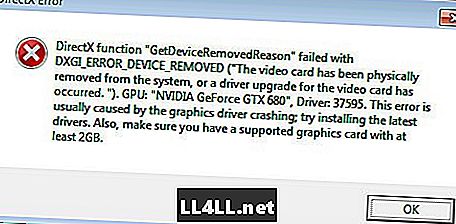
Amint látjuk, úgy tűnik, hogy a grafikus illesztőprogram összeomlik, amikor megpróbálja indítani Battlefield 1.
Ha ezt a problémát tapasztalja, itt van néhány alapvető lépés, amelyet először megpróbálhat:
1. Tisztítsa meg az Nvidia illesztőprogramok eltávolítását / újratelepítését.
- Végezze el a teljes eltávolítás vagy használja a DDU nevű praktikus szoftvert, amelyet itt lehet beszerezni, hogy eltávolítsa az Nvidia illesztőprogramjainak minden nyomát.
- Ha elkészült, telepítse a legújabb illesztőprogramokat az Nvidia-tól a kártyához.
2. Győződjön meg róla, hogy a Battlefield 1 naprakész.
A 'Fall Update'-t nemrégiben kiadták a játékhoz, amely több DirectX javítást tartalmazott. Az Origin kliensen belül lehetőség van a játékok automatikus frissítésére, de a játék dupla ellenőrzéséhez naprakész:
- Menjen a „My Game Library” oldalra, kattintson jobb gombbal a Battlefield 1 és a menüből válassza a „Frissítés játék” lehetőséget.
- Ezután ellenőrzi az aktuális verziót, és letölti a szükséges fájlokat.
3. Javítsa meg a játékfájlokat
Különböző okok miatt a játékfájlok integritása megsérülhet. Annak ellenőrzésére, hogy a játékfájlok rendben vannak:
- menjen a „My Game Library” oldalra, kattintson jobb gombbal a Battlefield 1 és válassza a „Javítás” lehetőséget.
- Ezután ellenőrzi az összes fájlt, és szükség esetén letölti és kicseréli a fájlokat.
Jegyzet: BF1 egy 47 GB-os telepítés, így sok fájl ellenőrizhető. Ezért a rendszertől függően ez néhány percig tarthat.
Hogyan módosítható a Direct X glitch, ha a teljes képernyős módot okozza
Ha a fenti probléma nem oldja meg a problémát, több felhasználó (magam is) megállapította, hogy a Direct X glitch oka a játéknak köszönhető. teljes képernyős módban. Ez egy kicsit nehéz megváltoztatni, ha nem tudja betölteni a játékot, hogy hozzáférjen a játék videó beállításaihoz. Van azonban olyan fájl, amelyet szerkeszthet, amely lehetővé teszi a játék beállításainak módosítását a játék futása nélkül.
- Egyszerűen navigáljon a következőhöz: Ez a PC> Dokumentumok> Battlefield 1> Beállítások.
- Nyissa meg a „PROFSAVE_profile” fájlt egy szövegszerkesztőben, és keresse meg a „GstRender.FullscreenEnabled 1” szöveget. Módosítsa az „1” értéket „0” -ra.
- Mentse és zárja be a fájlt.
Remélhetőleg ez megoldja a fenti DirectX-problémát, ha játék közben tapasztalta BF1, és ez a javítás kevésbé frusztráló élményt tesz a játékba.
Ez a javítás működik az Ön számára? Tájékoztassa velünk az alábbi megjegyzéseket.